
Neuere Installationen benötigen in der Regel keine lokale Laufzeitumgebung mehr, sondern werden von einem freigegebenen und gemappten Laufwerk aus gestartet.
(Stand 5. März 2002)
Beim grafischen GTDS handelt es sich um eine Anwendung, die auf dem jeweiligen Arbeitsplatz (typischerweise PCs) läuft. Diese lokalen Programme (auch Client genannt) greifen auf einen Server mit einer Datenbank zu (z.B. UNIX-Server oder NT-Server). GTDS ist also eine sogenannte Client-Server Anwendung.
Diese Anleitung behandelt nur die Installation eines Arbeitsplatzes (Clients). Die Installation der Datenbank wird hier nicht beschrieben, ist aber die Voraussetzung, um mit den Clients arbeiten zu können. GTDS ist für eine Bildschirmauflösung mit mindestens 800*600 Bildpunkten und mindestens 65536 Farben (am besten ohne ständig sichtbare Taskleiste) optimiert.
Wenn bei einer Auflösung von 1024*768 Bildpunkten das GTDS-Fenster zu klein erscheint, kann über die Bildschirmeinstellung "Große Schriftarten" eine größere Skalierung erzeugt werden.
Bei der Einrichtung mehrerer Arbeitsplätze lassen sich zwei Architekturen unterscheiden:
Die Verwendung der zweiten Architektur sollte angestrebt werden. Sie hat den Vorteil, daß die GTDS-spezifischen Komponenten zentral auf einem Arbeitsplatz gehalten werden. Hierdurch wird vor allem der Aufwand bei Updates klein gehalten. Die erste Architektur sollte nur bei sehr kleiner Anzahl von Arbeitsplätzen oder wenn die zweite aus irgendwelchen Gründen nicht durchführbar ist, angewendet werden.
Das Installallationsprogramm der Laufzeitumgebung wird bei der Installation des GTDS auf den Serverrechner oder einen anderen zentralen Arbeitsplatz-PC, der kontinuierlich in Betrieb ist, kopiert, bzw. ist unter http://www.gtds.de/ abrufbar. In letzterem Fall muß die ZIP-Datei in ein neues Verzeichnis, z.B. "dev2000" ausgepackt werden. Wenn dieses Verzeichnis freigegeben wird, können alle weiteren Installationen über das Windows-Netzwerk durch Aufruf der "setup.exe" erfolgen.
Wichtig: Für die Installation unter Windows NT/2000 müssen Sie mit Administratorenrechten angemeldet sein.
Es wird empfohlen, nur noch die Version 1.6 des Oracle Developer/2000 zu verwenden. Der Inhalt des Verzeichnisses sieht etwa folgendermaßen aus:
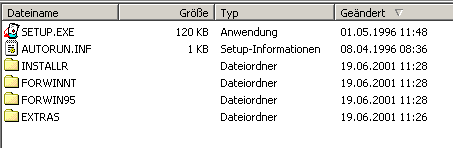
Nach Start von "setup.exe" folgen in der Regel zwei Dialogfenster, die Sie ihren Gegebenheiten entsprechend anpassen.

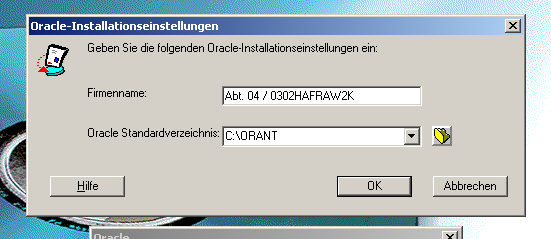
Die folgende Abbildung zeigt die Oberfläche des Oracle-Installers, wobei die zu aktivierenden Komponenten bereits angewählt sind:
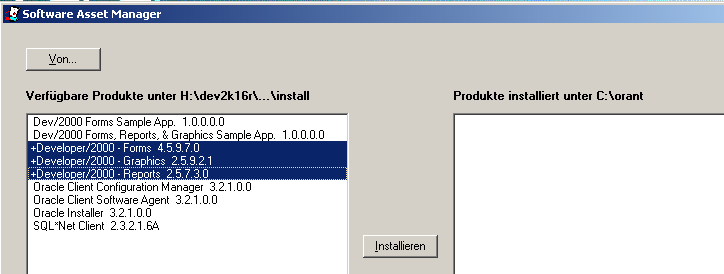
Beim Start der Installation werden weiter Produkte installiert, die jedoch automatisch ausgewählt werden. Im Verlauf der Installation werden Sie mehrfach im Dialog aufgefordert, den SQL*Net Adapter (TCP/IP ist vorausgewählt und korrekt) und Verzeichnisse zu bestätigen. Hier muß in der Regel nichts geändert werden. Nach Beenden des Installers erfolgt der Hinweis, daß noch SQL*Net zu konfigurieren ist.
Wenn Sie in Besitz einer Client-Software CD oder einer Entwicklerversion des Developer/2000 sind, kann es sinnvoll sein weitere Komponenten, z.B. SQL*Plus zu installieren, wenn zum Beispiel direkt über die Datenbankabfragesprache SQL Abfragen an die GTDS-Datenbank gestellt werden sollen.
Als Ergebnis müßte ein Verzeichnis ORANT bzw ORAWIN95 mit allen oraclespezifischen Dateien vorliegen.
Starten Sie hierzu SQL Net Easy Configuration über das Startmenü (statt "NT" kann auch "Windows 95" stehen).
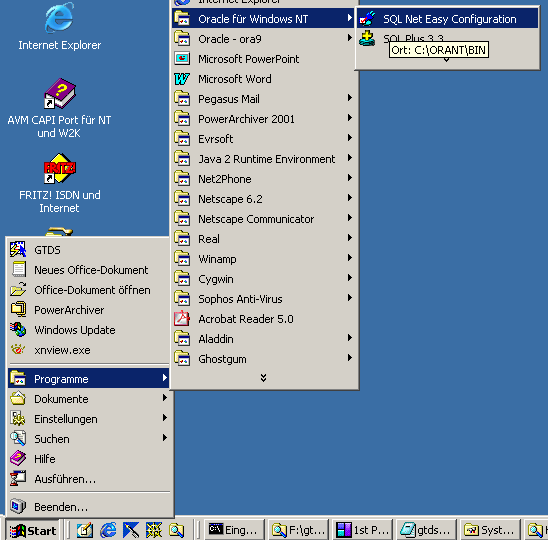
Füllen Sie die folgenden Masken mit den bei Ihnen zutreffenden Angaben aus (insbesondere bei TCP/IP Host Name Ihrem Server-Namen bzw. der IP-Adresse des Datenbankservers, alle anderen Angaben können und sollten in der Regel identisch sein).

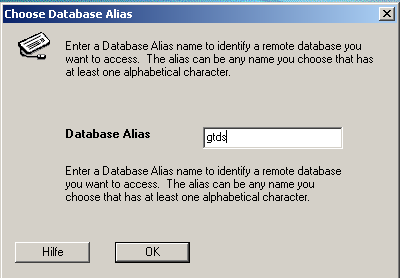
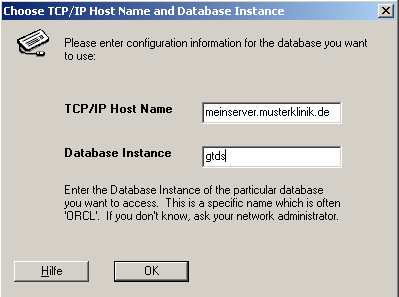

Als Ergebnis müßte ein Datenbank-Alias (in der Regel "gtds") vorliegen, der beim Einloggen ins GTDS oder beim Start von SQL*Plus angegeben werden muß.
Der folgende Schritt unterscheidet sich bei Voll- und Minimalinstallation
Legen Sie zunächst ein GTDS-Arbeitsverzeichnis, z.B., C:\GTDS oder D:\GTDS an. Die Wahl des Namens und des Verzeichnisortes ist prinzipiell frei; es können auch Unterverzeichnisse gewählt werden.
Die GTDS-spezifischen Komponenten werden mittels Archiven im ZIP-Format
distributiert, die lediglich entpackt werden müssen. Falls die Archive
mit der Endung EXE verteilt werden, handelt es sich um selbstextrahierende
Dateien, die im Zielverzeichnis (gtds-Verzeichnis) gestartet werden müssen.
Für Dateien mit der Endung ZIP wird ein Entpacker (unzip, winzip,
etc. ...) benötigt. Eine kostenlose Version von winzip kann zum Beispiel
über http://www.winzip.de heruntergeladen werden.
Bei der Extraktion des ZIP-Archives muß lediglich das Ziellaufwerk/Verzeichnis
angegeben werden. Alle Unterverzeichnisse werden automatisch erstellt (bei bestimmten Programmen kann es evtl. je nach Einstellung Probleme geben, indem alles in ein Verzeichnis entpackt wird. In diesem Fall muß bei der Extraktion des Archives die Option "Mit Unterverzeichnissen" oder sinngemäß entsprechendes aktiviert sein). Als
Ergebnis müßte auf dem ausgewählten Laufwerk folgende Ordnerstruktur
(mit Dateien), gegebenfalls mit weiteren Unterverzeichnissen vorhanden
sein :
....\gtds ....\gtds\hilfe ....\gtds\admin ....
In der Netzwerkumgebung muß der Computer, auf dem die GTDS-Dateien liegen gesucht werden. Bei der Anzeige der freigegebenen Ressourcen kann dann über Kontex-Menü oder Menüleiste dem GTDS-Verzeichnis ein Laufwerk zugeordnet werden (in diesem Fall heißt der Server ORA, die Freigabe GTDS und das zugeordnet Laufwerk J:).

Ergebnis:

Erstellen Sie auf dem Desktop mit der Kontextmaske eine neue Verknüpfung (die Beispiele sind Bildschirmabzüge unter Windows/2000, in anderen Windows-Versionen gibt es aber analoge Funktionen).
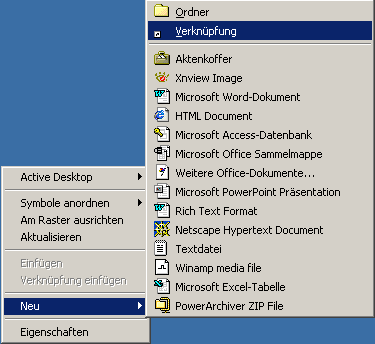
Geben Sie den Pfad zu F45RUN32.EXE an
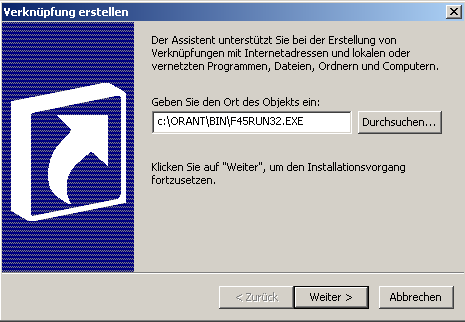
Nennen Sie die Verknüfung beispielsweise GTDS
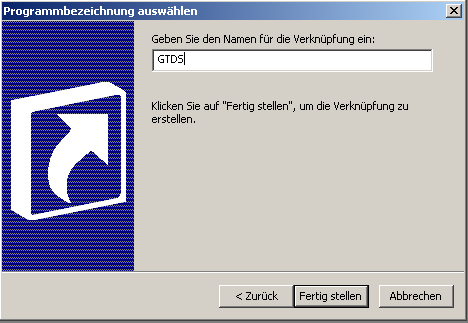
Passen Sie die Eigenschaften der Verknüpfung an

Dabei ist J: der Pfad zu Ihrer Netzwerkverbindung. "meier" steht als Vorgabe für den Benutzernamen, "@gtds" für das Datenbankalias im SQL*Net. Von der prinzipiellen möglichen Angabe eines Benutzerpasswortes raten wir aus Sicherheitsgründen ab.
Falls das mit einigen Systemmeldungen verbundene Piepen stört, kann es mit dem zusätzlichen Parameter "quiet=yes" abgestellt werden.
Statt einer festen Netzwerkverbindung (J:\) kann auch (einfacher) ein UNC-Pfad, hier im Stile von "\\ora\gtds" verwendet werden. Dabei kann es allerdings evtl. bei einzelnen nicht regulär benötigten Funktionen (Aufruf von Fremdprogrammen) zu Problemen kommen.
Hierzu existiert auch eine gesonderte Dokumentation
Die Parameter sind näher in der Datei "gtdsbsp.ini" beschrieben, die auch als Vorlage für die eigentliche Datei "gtds.ini" genutzt werden kann.
Vorrangig sind die Parameter für die Ablage temporärer Dateien im Rahmen der Ausgabefunktione (druckverzeichnis ), die Einrichtung der Hilfefunktion (hilfe_url_basis, www_browser, www_browser_pfad) und, falls eine Weiterverarbeitung von Berichten mit Word erfolgen soll, die Parameter notepad_pfad, gtds_dot_pfad, winword_pfad. Insbesondere die "_pfad"-Parameter weisen schon im Namen darauf hin, daß Fremd-Programminstallationen ja grundsätzlich auf jedem PC in anderen Verzeichnissen erfolgen können. Für GTDS-Vollinstallationen kann direkt die gtds.ini im GTDS-Verzeichnis angepaßt werden. Bei Minimalinstallationen ist es ratsam, alle Parameter, die auf den PCs identisch sind, auf der zentralen Version auf dem Server zu pflegen und auf allen PCs an einem einheitlichen Platz (z.B. C:\GTDS\GTDS.INI) eine Datei anzulegen, in der nur die Parameter vermerkt werden, die auf diesem PC anders sind. Auf diese Datei wird dann mit der Variable gtds_config in der zentralen GTDS.INI verwiesen.
Da insbesondere bei minimalen Installationen das GTDS-Verzeichnis gegen Schreibzugriffe geschützt ist, muß dem Berichtsprogramm "ReportWriter" mitgeteilt werden, wo es seine temporären Dateien, die sie standardmäßig im aktuellen Verzeichnis erzeugen möchte, ablegen soll. Dies geschieht über die Umgebungsvariable REPORTS25_TMP. Unter Windows 95/98/ME kann diese Variable in der AUTOEXEC.BAT bestimmt werden (z.B. durch die Zeile SET REPORTS25_TMP=C:\TEMP), unter Windows NT/2000 über Systemsteuerung=>System=>Umgebung, am besten gleich für alle Benutzer:
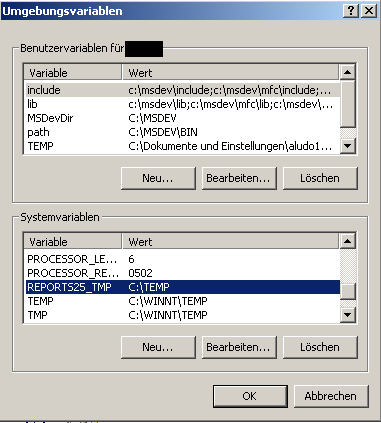
Falls dieses Verzeichnis nicht existiert oder nicht beschreibbar ist (wie z.B. bei zentraler Installation ohne Variable), erscheint in der Statuszeile folgende Meldung: